如何查看农历日期 电脑日历如何设置农历显示
更新时间:2023-12-16 14:57:02作者:yang
农历日期在中国传统文化中具有重要的地位,许多人在日常生活中需要查看农历日期以进行节气、传统节日等的安排,虽然如今电脑日历已经普及,但是很多人并不清楚如何设置电脑日历来显示农历日期。设置电脑日历显示农历日期并不复杂,只需要按照一定的步骤进行操作即可。本文将详细介绍如何查看农历日期以及电脑日历如何设置农历显示,帮助大家更好地利用电脑日历来了解农历,方便日常生活的安排。
具体方法:
1.点击电脑右下角的时间,如图:没有显示日历中没有显示农历;
;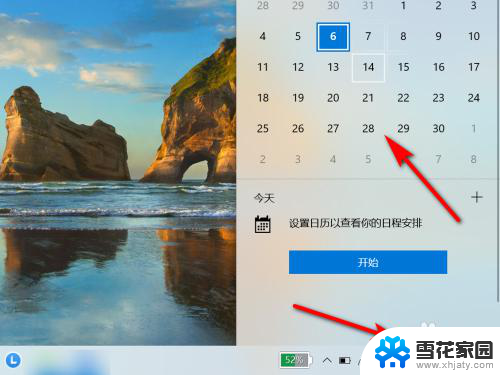
2.在此电脑界面,点击“打开设置”;
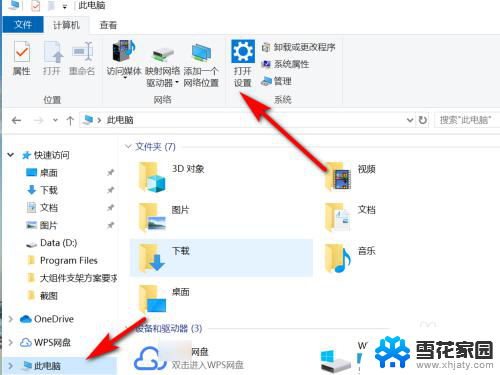
3.在windows设置界面,点击“时间和语言”;
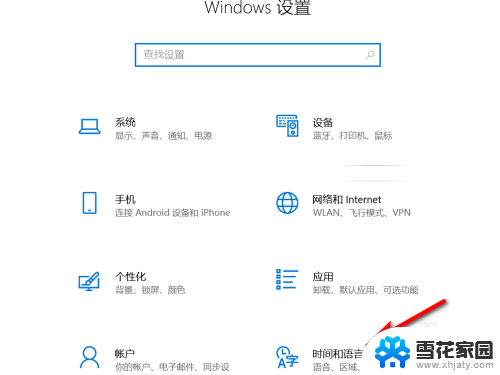
4.点选“日期和时间”;
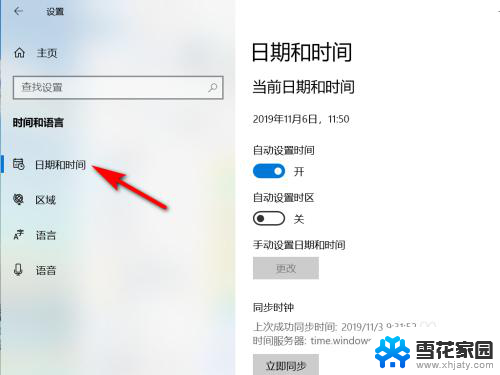
5.在日期和时间中,选择日历中的“简体中文(农历)”;
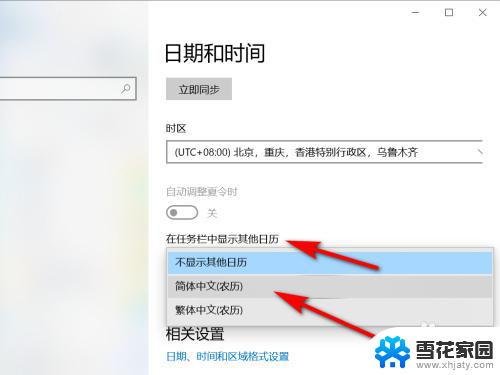
6.重新点击任务栏中的时间,将在日历中显示农历;
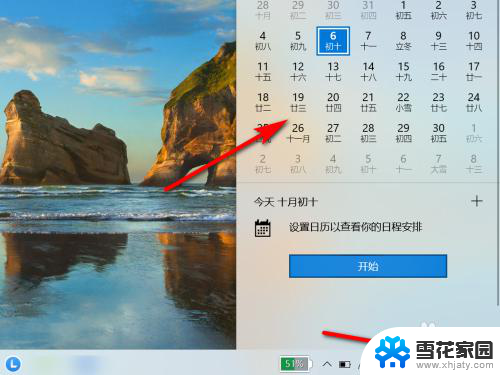
7.方法总结
1、点击电脑右下角的时间,如图:没有显示日历中没有显示农历
2、在此电脑界面,点击“打开设置”
3、在windows设置界面,点击“时间和语言”
4、点选“日期和时间”
5、在日期和时间中,选择日历中的“简体中文(农历)”
6、重新点击任务栏中的时间,将在日历中显示农历

以上是查看农历日期的方法,如果您遇到这种情况,可以按照以上步骤解决,希望对您有所帮助。
如何查看农历日期 电脑日历如何设置农历显示相关教程
-
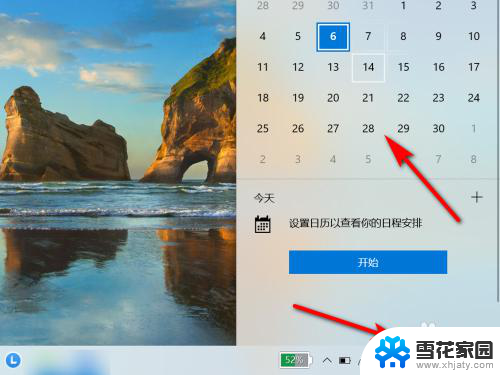 电脑日期怎么设置阴历 电脑日历如何显示农历日期
电脑日期怎么设置阴历 电脑日历如何显示农历日期2024-03-25
-
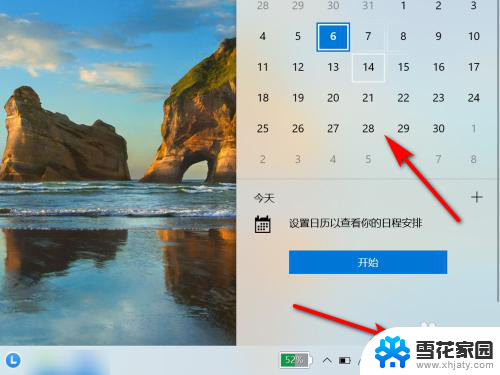 怎样在电脑日期下看到农历 电脑日历如何设置农历显示
怎样在电脑日期下看到农历 电脑日历如何设置农历显示2024-05-04
-
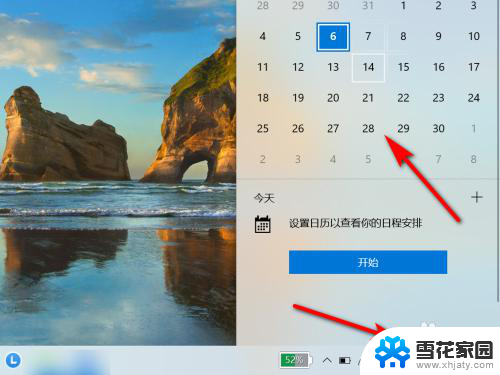 屏幕日历怎么显示农历 电脑日历如何切换为农历显示
屏幕日历怎么显示农历 电脑日历如何切换为农历显示2024-03-28
-
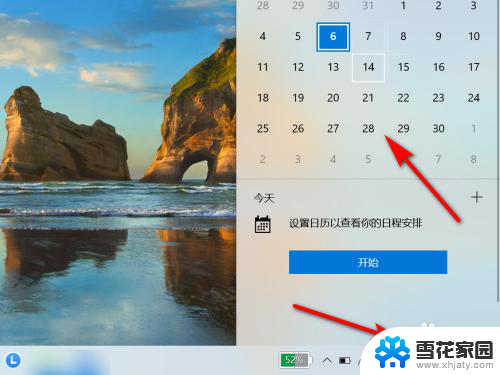 怎么样设置日历显示农历 电脑日历如何设置显示农历
怎么样设置日历显示农历 电脑日历如何设置显示农历2024-05-15
- 怎样调日历表有阴历和农历的 设置电脑显示农历日期和节假日的教程
- 阴历在日历怎么看 苹果iPhone日历显示农历的操作步骤
- 日历怎样显示农历 设定电脑日期以显示农历和节假日的方法
- 电脑桌面如何显示日历 电脑桌面怎么设置日历
- 电脑如何设置桌面日历 电脑桌面怎样设置日历
- 电脑日历桌面显示 桌面日历设置方法
- 怎么把ie设置成默认浏览器 如何将IE设置为默认浏览器
- 电脑如何把音乐转换成音频文件 怎样将电脑歌曲格式改为mp3
- 电脑不能拷贝到u盘如何解除 U盘无法复制文件到电脑怎么办
- 键盘的方向键锁定了 键盘上下左右键解锁方法
- 戴尔笔记本电脑怎么插耳机 电脑怎么连接耳机
- 图片怎么改成ico格式 免费ico格式转换
电脑教程推荐